Ubicación en la Barra de Menú:
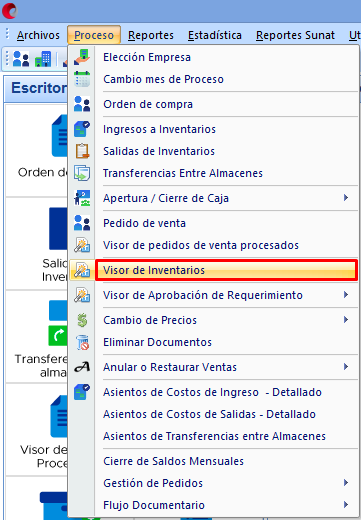
Se mostrará la siguiente ventana:
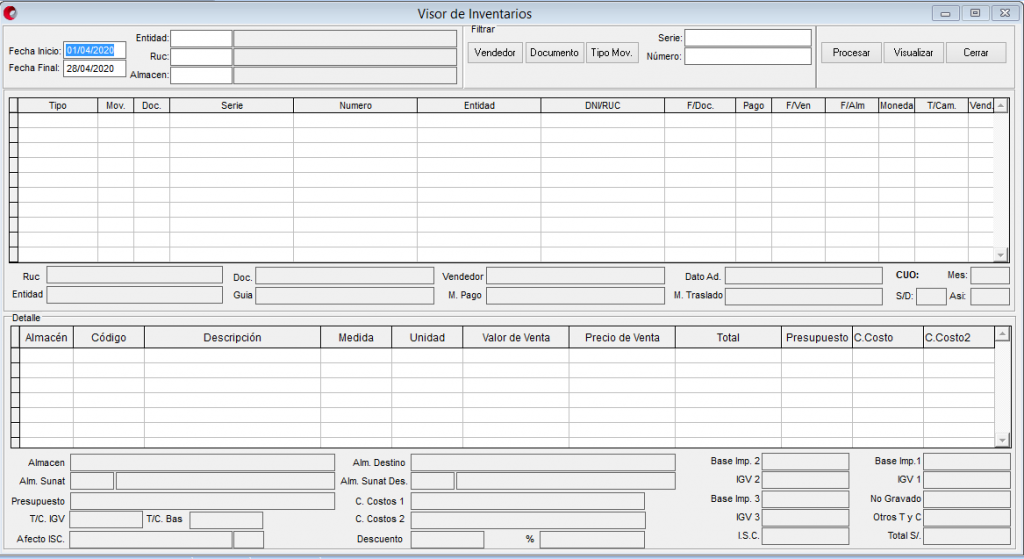
FUNCIONALIDAD DE BASE DE REGISTRO:

FILTRAR:
| RANGO DE FECHAS | Permite registrar la fecha inicial y la fecha final. |
| ENTIDAD | Permite registrar la entidad a utilizar. |
| RUC | Permite registrar el ruc del cliente. |
| ALMACEN | Permite registrar el almacen. |
| VENDEDOR | Permite seleccionar el vendedor. |
| DOCUMENTO | Permite seleccionar el documento a utilizar. |
| TIPO DE MOVIMIENTO | Permite seleccionar el tipo de movimiento. |
| SERIE | Permite registrar la serie del documento |
| NÚMERO | Permite regstrar el número del documento. |
FUNCIONALIDAD DE DATOS DE LECTURA:
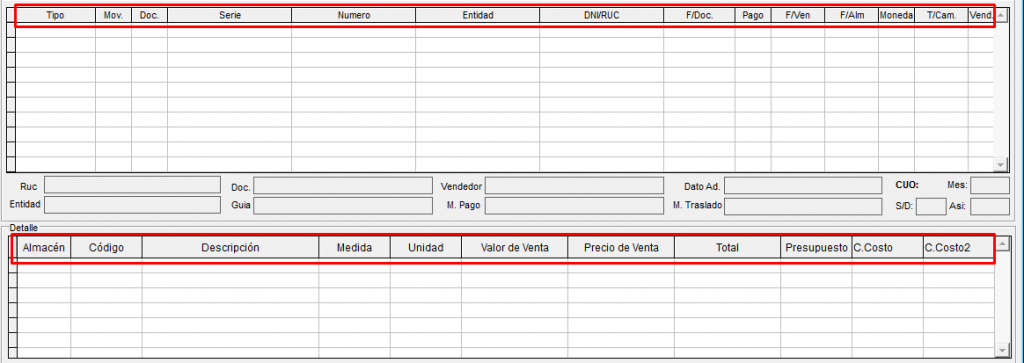
| TIPO | Permite visualizar el tipo de movimiento ingresado. |
| MOVIMIENTO | Permite visualizar los movimiento ya ingresado en la tabla de movimiento. |
| DOCUMENTO | Permite visualizar el documento ya ingresado en la tabla de documento. |
| SERIE | Permite visualizar la serie del documento ingresado. |
| NÚMERO | Permite visualizar el número del documento ingresado. |
| ENTIDAD | Permite visualizar la entidad que se utilizó. |
| DNI/RUC | Permite visualizar el dni ó número de ruc que se utilizó. |
| FECHA DOCUMENTO | Permite visualizar la fecha del documento ingresado. |
| PAGO | Permite visualizar la condición de pago. |
| FECHA VENCIMIENTO | Permite visualizar la fecha de vencimiento del documento. |
| FECHA ALMACENAMIENTO | Permite visualizar la fecha de almacenamiento. |
| MONEDA | Permite visualizar el tipo de moneda utilizado |
| TIPO DE CAMBIO | Permite visualizar el tipo de cambio utilizado. |
| VENDEDOR | Permite visualizar al vendedor. |
DETALLE:
| ALMACEN | Permie visualizar el almacen utilizado. |
| CÓDIGO | Permite visualizar el código de item. |
| DESCRIPCIÓN | Permite visualizar la descripción de la orden de venta. |
| MEDIDA | Permite visulizar que medida se utilizo en los productos. |
| UNIDAD | Permite visulizar que unidad se utilizo en los productos. |
| VALOR VENTA | Permite visualizar el valor de la orden de venta. |
| PRECIO VENTA | Permite visualizar el valor del precio de venta. |
| TOTAL | Permite visualizar el valor del total de la orden venta. |
| PRESUPUESTO | Permite visualizar el presuesto utilizado. |
| CENTRO DE COSTO | Permite visualizar el centro de costo utilizado. |
| CENTRO DE COSTO | Permite visualizar el centro de costo 2 utilizado. |
FUNCIONALIDAD DE LOS BOTONES:
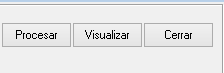
| PROCESAR | Permite procesar los datos ingresados. |
| VISUALIZAR | Permite visualizar los datos registrados. |
| CERRAR | Permite salir y/o dar por finalizado el proceso de ingresar un registro en la ventana. |